9 Viktige Google Maps Tips for å planlegge turene dine bedre

Sjansen er at du stole på Google Maps for nesten alle dine navigasjonsbehov. Mens Google Maps er flott å se opp lokale steder, visste du at det også er en utmerket tur og ferieplanlegger?
Vi har ni gode tips for å få mest mulig ut av Google Maps når du planlegger (og under) turer. Denne listen fokuserer på Android, men disse funksjonene er også tilgjengelige for iOS-brukere.
Nedlasting: Google Maps for Android | iOS (gratis)
1. Frakoblede kart
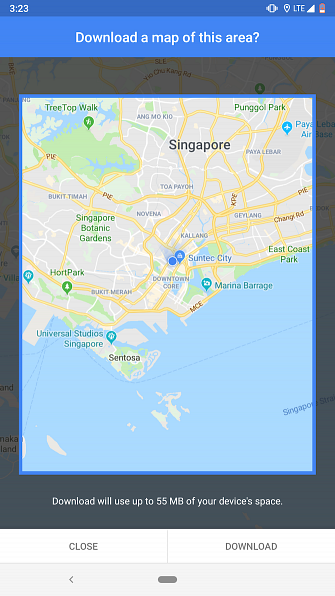
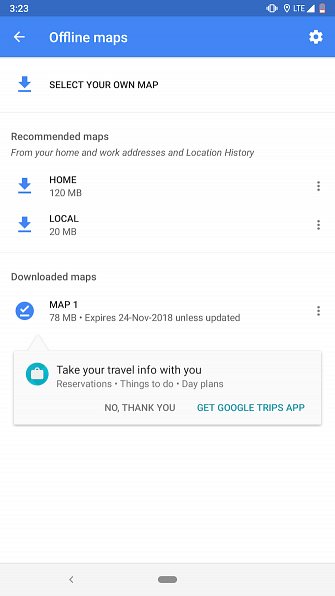
Den største usikkerheten når du går inn på et nytt sted er tilkobling. For å sikre at du kan komme deg uansett hva, last ned områdets offline kart på Google Maps Slik laster du ned offline kart i Google Maps for Android Slik laster du ned offline kart i Google Maps for Android Vil du bruke Google Maps uten en Internett-tilkobling? Dette er hvordan. Les mer . Det gjør at du kan slå opp attraksjoner, hoteller eller noe annet - selv om du mister tilgang til internett.
Hvis du vil ta tak i et steds offline kart, brann du opp Google Maps-appen på telefonen din og søker etter stedet du er på vei til. I informasjonskortet finner du et alternativ merket nedlasting. Hit det, velg området du vil laste ned, og trykk på nedlasting en gang til.
2. Lister
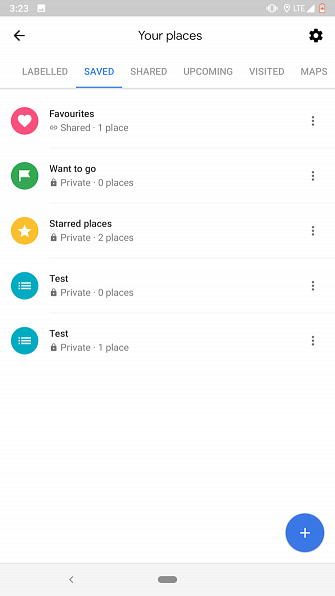
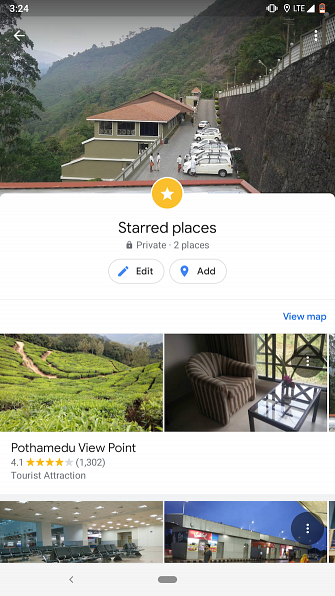
En av Google Maps 'mindre kjente funksjoner 10 Mindre kjente funksjoner i Google Maps for Android 10 Mindre kjente funksjoner i Google Maps for Android Google Maps har noen fantastiske funksjoner som folk flest ikke vet om. Les mer bokmerker alle severdighetene du vil tur på en tur. Du kan sette dem alle i Lister, og appen tilbyr to måter å bygge dem på.
Den første er ved å åpne Dine steder inngang i den venstre navigasjonsskuffen. Der kommer du over en fane som er merket lagret. Dra over til den og trykk på i tillegg til ikon for å opprette en ny liste. Når det er gjort, kan du legge til steder i listen og til og med dele det med andre brukere.
Den andre metoden for å administrere lister på Google Maps, er å søke etter et sted og deretter velge Lagre alternativ i informasjonskortet. Derfra kan du legge den til en eksisterende liste eller starte en ny.
3. Kortlister
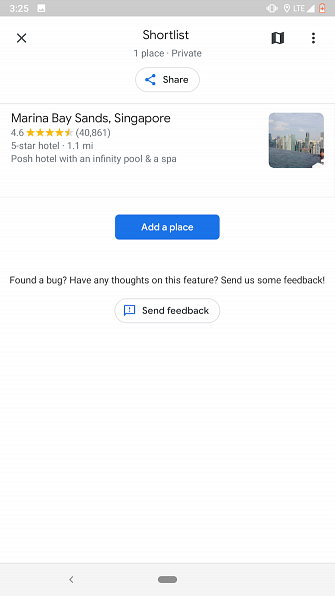
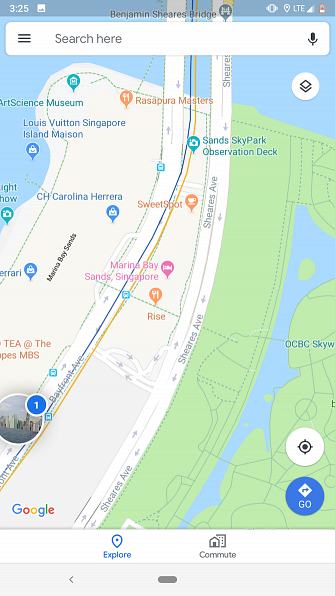
Den ovenfor nevnte listerfunksjonen tillater ikke samarbeid, noe som er en kritisk mangel hvis du planlegger i en gruppe. For å overvinne det, tilbyr Maps Shortlists som ikke bare lar andre legge til steder, men til og med stemme på eksisterende.
Shortlists-grensesnittet vises som et flytende ikon når du deler et sted med noen andre. Du kan trykke på den for å vise listen eller inkludere mer før deling. Medlemmer kan dele sine tanker på et sted ved å trykke på ikonene for upvote eller downvote og forhåndsvise dem alle på kartet ved å trykke på det lille kartikonet som ligger øverst.
Mens menyen for flytende kortlister avsluttes når du avslutter appen, kan du få tilgang til den fra det samme Dine steder tab.
4. Utforsk
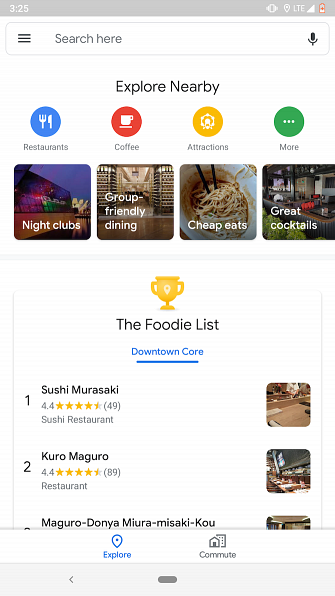
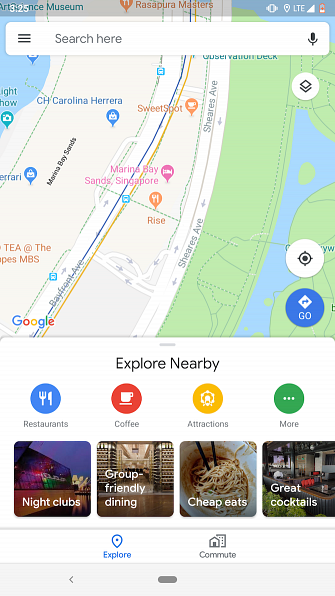
Å utforske restauranter på et nytt sted kan bli truffet eller savner hvis du ikke har en lokal guide eller sosial restaurant anbefaling app trenger mat? 8 Best Social Restaurant Anbefaling Apps Worldwide trenger mat? 8 Best Social Restaurant Anbefaling Apps Worldwide Når du er ute og om, hvem vender du deg til for å fortelle deg hvor du skal spise? Ser du deg og tar sjansene dine? Eller hører du på visdommen til folkemengdene? Les mer for å hjelpe. Heldigvis har Maps også en løsning for det.
Det er Utforske Siden tar hensyn til tidligere historie og hvilke eksperter som foreslår. Du kan trekke opp disse anbefalingene ved å sveipe opp på Google Maps 'nederste rad med alternativer. I tillegg viser Utforsk kuraterte lister som The Foodie List slik at du kan vite nøyaktig hva du får inn i.
5. Mat og drikke preferanser
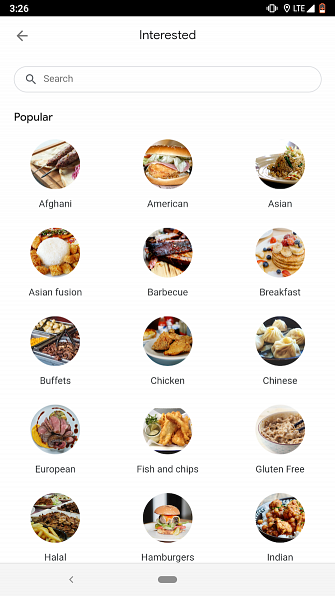
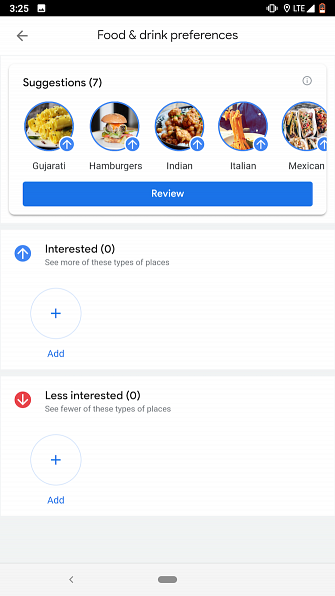
Hvis forslagene til Google Maps 'spisesteder ikke ofte spenner deg, kan du prøve å justere dine preferanser i sin innstillinger meny, under Utforskende steder. Du kan velge hvilke typer mat du foretrekker og hvilke du ikke er interessert i.
6. Tidslinje

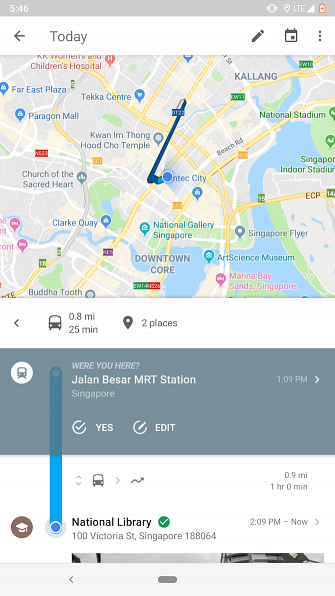
Å holde en journal om reisen din kan være en tidkrevende og anstrengende oppgave. Så hvorfor ikke la Kart gjøre det for deg?
Google Maps leveres med et greit verktøy som kalles Tidslinjen din som logger alle stedene du besøker og presenterer dem i et pent grensesnitt. Dessuten kan du skrive notater for hver dag og til og med forhåndsvise bildene du tok der.
Det viser også en rekke andre detaljer som ruten din, hvor mye du gikk, og mer. Tidslinjen din er tilgjengelig i den venstre navigasjonsskuffen til Google Maps.
7. Omkjøring
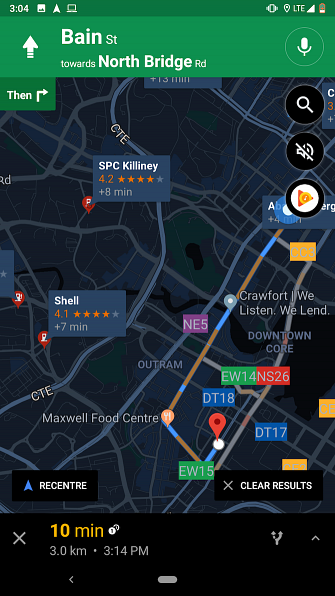
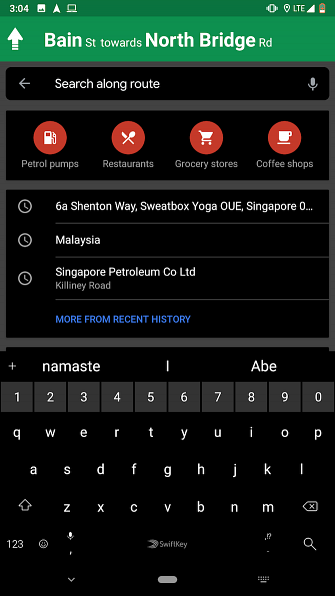
Tenk deg at du er på en biltur. Du stole på Google Maps for å veilede deg gjennom ukjent territorium, og du skjønner at du vil se etter en restaurant snart. Du kan slå av hovednavigasjonen og begynne speider for steder å spise. Eller du kan bruke Google Maps 'omkjøringer.
Under en aktiv navigasjon kan Google Maps du søke langs ruten for noe og konfigurere en omvei. Alt du trenger å gjøre er å trekke opp den nederste raden som viser den estimerte tiden som gjenstår og trykk Søk langs ruten. Skriv så bare hva du leter etter, og Maps vil legge den til som en omkjøring til din eksisterende tur - du vil ikke miste opprinnelig destinasjon.
8. Stopper
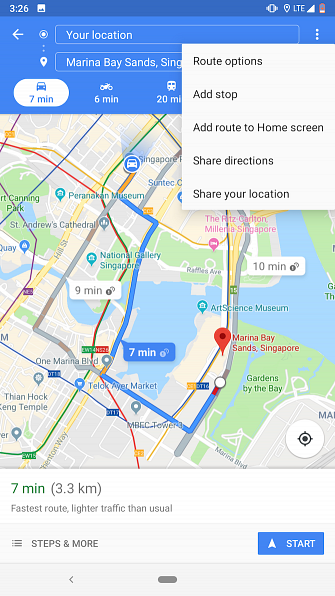
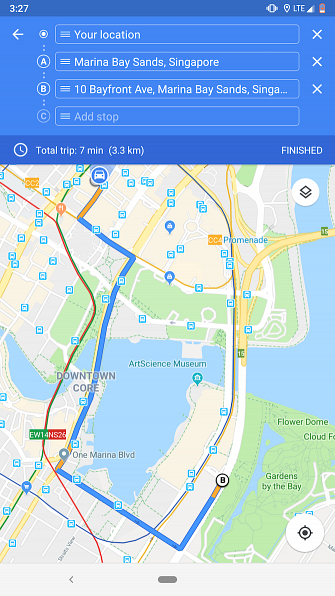
Det er også mulig å legge til stopp før du begynner å reise. På skjermen er det et alternativ med tittelen Legg til stopp under trepunktsmenyen. Trykk på det, og du kan legge til så mange som stopper som du vil. For å omorganisere dem, bare dra hamburgerikonet plassert ved siden av hver enkelt av dem.
9. Medieavspilling
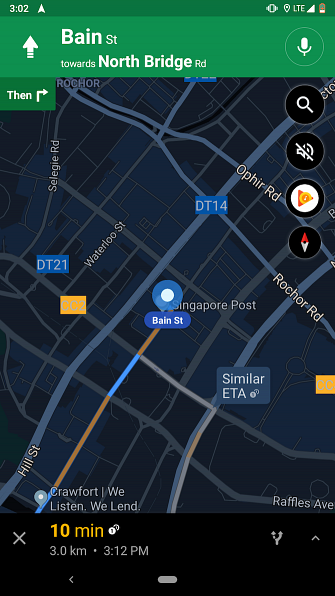
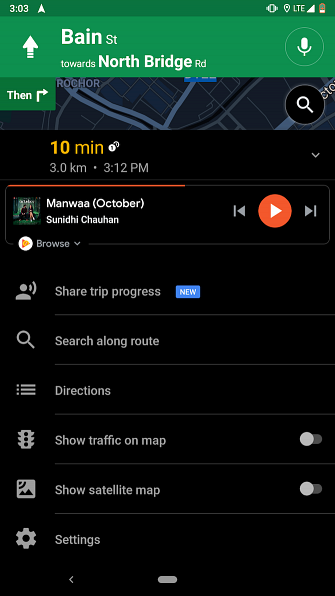
Google Maps gjør det også mulig å kontrollere medieavspillingen på Google Play Musikk eller Spotify rett fra navigasjonsskjermen. Hvis alternativet ikke vises automatisk på telefonen din når du slår av en ny reise, må du slå den på manuelt.
For å gjøre det, gå inn i Innstillinger> Navigasjonsinnstillinger. Der bør du se en Vis avspillingskontroller for medier alternativ. Aktiver det og velg din foretrukne streamingtjeneste.
Nå når du er i aktiv navigasjon, ser du et nytt musikkikon på den høyre kanten under Søke og Audio knapper. Du kan til og med trekke opp bunnkortet for å bla gjennom resten av sporene i spillelisten.
Reiser smartere med Google Maps
Mens disse funksjonene gjør det enklere for deg å forberede en tur på Google Maps, er det en rekke andre reiseaspekter å finne ut. Ta en titt på de beste smarte reiseplanleggingsappene for hjelp med reiseruter.
Og vi har ikke dekket alt som Google Maps kan gjøre. Sjekk ut flere tips som vil endre hvordan du navigerer i Google Maps 16 Google Maps for Android-triks som vil endre hvordan du navigerer 16 Google Maps for Android-triks som vil endre hvordan du navigerer Gå videre med Google Maps for Android med disse triksene for nykommere og avanserte brukere. Du vil navigere raskere enn noensinne. Les mer .
Utforsk mer om: Google Maps, Reise.


